Cập nhật, ngày 24 tháng 6 năm 2015: Google gần đây đã trở lại trình quản lý dấu trang ban đầu theo mặc định. Nếu bạn muốn dùng thử ứng dụng nâng cao được mô tả trong bài đăng này, bạn sẽ cần truy cập chrome: // flags / # advanced-bookmark-thử nghiệm để kích hoạt nó.
Trở lại vào tháng Năm, Google đã thử nghiệm một tính năng đánh dấu mới mà nó được gọi là Stars. Thật không may, tính năng này không được công khai, ngoại trừ một ngày - có thể là vô tình - trên Cửa hàng Chrome trực tuyến.
Bây giờ Google đang cung cấp một tính năng tương tự như Stars, được gọi là Bookmark Manager. Dưới đây là một số điều bạn có thể muốn biết về giao diện mới, bao gồm cách tắt nó, nếu bạn chọn:
Truy cập Trình quản lý dấu trang của bạn
Để mở trình quản lý dấu trang của bạn, chỉ cần vào menu Chrome> Dấu trang> Trình quản lý dấu trang hoặc nhấn Ctrl / Cmd + Shift + O trên bàn phím của bạn .
Lưu một liên kết

Quá trình này vẫn giống nhau, nhưng với một tính năng thú vị mới. Sau khi bạn điều chỉnh tiêu đề, mô tả, URL và thư mục, bạn cũng chọn một hình ảnh từ trang web để thể hiện dấu trang của mình. Ngoài ra, nếu Google nghĩ rằng một thư mục cụ thể là một nơi tốt cho liên kết, nó sẽ được đề xuất cho bạn.
Tìm kiếm stash của bạn
Khả năng tìm kiếm mới có thể xem nội dung của trang thực tế, không chỉ tiêu đề, mô tả và URL mà bạn đã lưu. Điều đó chắc chắn sẽ làm cho việc tìm kiếm dấu trang dễ dàng hơn!
Cơ quan
Dấu trang có thể được sắp xếp theo chủ đề tự động, nhưng bạn cũng có thể tự tổ chức chúng (như được thấy trong hình trên cùng) giống như trình quản lý dấu trang cũ được phép.
Chia sẻ thư mục

Khi tạo một thư mục mới trong dấu trang của bạn, bạn có thể chọn đặt nó ở chế độ Riêng tư hoặc Công khai. Bằng cách này, bạn có thể chia sẻ bộ sưu tập dấu trang với bạn bè, gia đình hoặc thậm chí là sinh viên.
Vô hiệu hóa
Các dấu trang hiện có sẽ có được sự đổi mới với hình ảnh và mục nhập kiểu thẻ thông tin. Nếu bạn quyết định rằng giao diện nâng cao này không dành cho bạn, việc hoàn nguyên rất dễ dàng.
- Đi tới chrome: // flags và tìm kiếm Kích hoạt Dấu trang nâng cao (hiện có sẵn tại liên kết này).
- Chuyển đổi hộp thả xuống thành Vô hiệu hóa.
- Khởi chạy lại Chrome.
Bạn nghĩ gì về giao diện và tính năng của Trình quản lý dấu trang nâng cao? Chia sẻ suy nghĩ của bạn trong các ý kiến dưới đây.

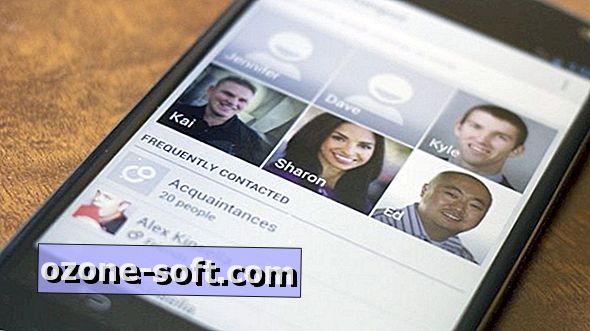







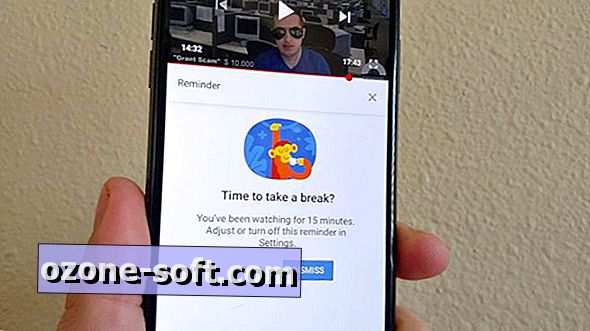



Để LạI Bình LuậN CủA BạN